宝元系统基本操作教学文案
宝元系统&调机简易说明(车床)
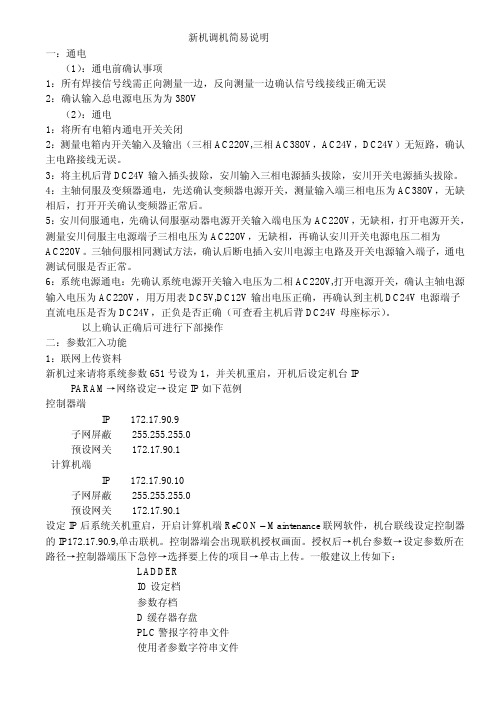
1
1
1
参数说明
预设 变频主轴 伺服主轴
备注说明
P1000(X 轴快速定位 G00 最高速度 um/min) 5000000 20000000 20000000
P1001(Y 轴快速定位 G00 最高速度 um/min) 5000000 20000000 20000000
P1002(Z 轴快速定位 G00 最高速度 um/min) 5000000 20000000 20000000
Z 0010 0012 100 850
90 0
100
0
4
32768 1250 1250 2100 6543 8888 8888 3211
0 0 0
侧铣
0010
1400 5 系列 PN170
60
机台刚性调
10
整
60
?
5 系列需设入
1
0
4
2048 5 系列 PN20E 1250 5 系列 PN210 1250 5 系列 PN212
马达规格
(SGDM-10ADA) (SGDM-10ADA) (SGDM-10ADA) SGDV-2R8A01A-
马达
马达
马达
马达
SGMGH-09ACA6C SGMGH-09ACA61 SGMGH-09ACA61 SGMJV-04AAA61
备注说明
PN0(功能选择基本开关) PN110(在线自动调谐类开关) PN100(速度环增益) PN101(速度不积分时间参数) PN102(位置环增益) PN103(转动惯量比) PN401(扭矩指令滤波器时间参 数) PN109(前馈) PN200(位置控制指令形态选择 开关) PN202(电子齿轮比(分子)) PN201(PG 分频比) PN203(电子齿轮比(分母)) PN50A(输入信号选择 1) PN50B(输入信号选择 2) PN50C(输入信号选择 3) PN50D(输入信号选择 4) PN50E(输出信号选择 1) PN50F(输出信号选择 2) PN510(输出信号选择 3) PN600(再生电阻容量)
宝源系统操作说明书
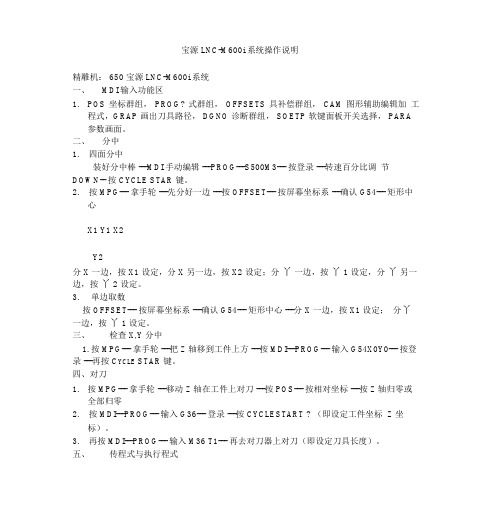
宝源 LNC-M600i 系统操作说明精雕机: 650 宝源 LNC-M600i 系统一、MDI 输入功能区1.POS 坐标群组, PROG? 式群组, OFFSETS 具补偿群组, CAM 图形辅助编辑加工程式,GRAP 画出刀具路径, DGNO 诊断群组, SOETP 软键面板开关选择, PARA 参数画面。
二、分中1.四面分中装好分中棒 ---MDI 手动编辑 ---PROG---S500M3--- 按登录 ---转速百分比调节DOWN-- 按 CYCLE STAR 键。
2.按 MPG--- 拿手轮 ---先分好一边 ---按 OFFSET--- 按屏幕坐标系 ---确认 G54--- 矩形中心X1 Y1 X2Y2分 X 一边,按 X1 设定,分 X 另一边,按 X2 设定;分丫一边,按丫 1 设定,分丫另一边,按丫 2 设定。
3.单边取数按 OFFSET--- 按屏幕坐标系 ---确认 G54--- 矩形中心 ---分 X 一边,按 X1 设定;分丫一边,按丫 1 设定。
三、检查 X,Y 分中1.按 MPG--- 拿手轮 ---把 Z 轴移到工件上方 ---按 MDI---PROG--- 输入 G54X0Y0--- 按登录 ---再按 C YCLE STAR 键。
四、对刀1.按 MPG--- 拿手轮 ---移动 Z 轴在工件上对刀 ---按 POS--- 按相对坐标 ---按 Z 轴归零或全部归零2.按 MDI---PROG--- 输入 G36--- 登录 ---按 CYCLESTART ? (即设定工件坐标 Z 坐标)。
3.再按 MDI---PROG--- 输入 M36 T1--- 再去对刀器上对刀(即设定刀具长度)。
五、传程式与执行程式1.先把程式考入桌面小机程式文件夹中 ---再打开宝源传输软件 ---点击所要程式选择上传---即拷贝程式于机床里。
2.按 EDIT —按档案总管 ---选择要加工的程式 ---回车 ---读取程式 ---等待左下角正在读取消除后。
宝元 m520i 系统使用手册 简体中文版
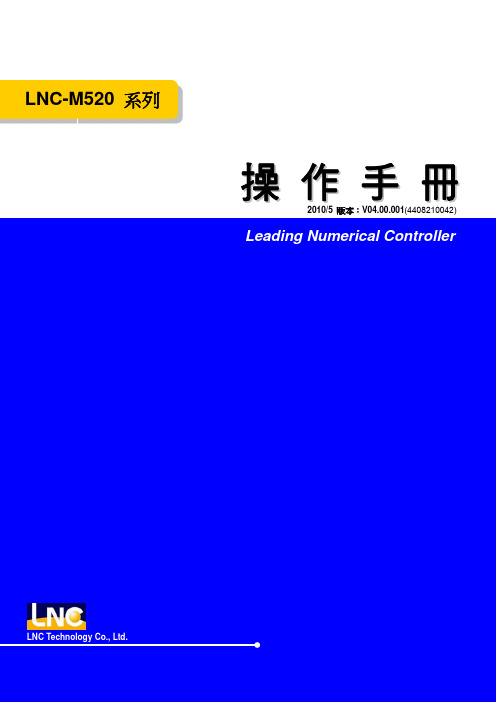
操作手冊
2010/5 版本:V04.00.001(4408210042)
Leading Numerical Controller
LNC Technology Co., Ltd.
LNC-M520 系列
目
錄
目
錄
概要.......................................................................................................... 1
2.4.1 絕對座標畫面..................................................................................................................25 2.4.2 相對座標畫面..................................................................................................................26 2.4.3 機械座標畫面..................................................................................................................27 2.4.4 座標量測.........................................................................................................................28 2.4.5 離開系統畫面..................................................................................................................29 2.5 程式機能(PROG)....................................................................................................................30 2.5.1 現行程式.........................................................................................................................31 2.5.2 背景程式.........................................................................................................................37 2.5.3 檔案總管.........................................................................................................................38 2.5.4 程式核對.........................................................................................................................44 2.5.5 手動輸入.........................................................................................................................45 2.5.6 通訊連線(RS232).......................................................................................................46 2.5.7 DNC 直接傳輸加工功能.................................................................................................50 2.6 補正機能(OFFSET) ................................................................................................................51 2.6.1 刀具補正.........................................................................................................................51 2.6.2 巨集變數.........................................................................................................................52 2.6.3 座標系設定 .....................................................................................................................53 2.7 銑床 EASY-CAM .........................................................................................................................55 2.7.1 前言 ................................................................................................................................55
LNC-Bend8000宝元系统说明书
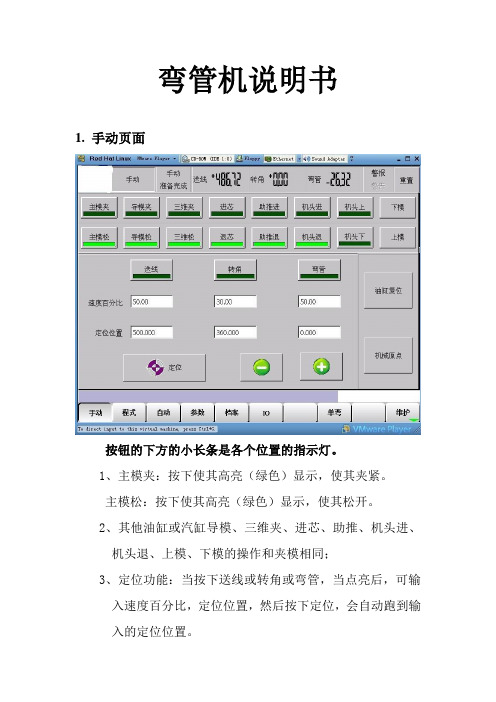
弯管机说明书1. 手动页面按钮的下方的小长条是各个位置的指示灯。
1、主模夹:按下使其高亮(绿色)显示,使其夹紧。
主模松:按下使其高亮(绿色)显示,使其松开。
2、其他油缸或汽缸导模、三维夹、进芯、助推、机头进、机头退、上模、下模的操作和夹模相同;3、定位功能:当按下送线或转角或弯管,当点亮后,可输入速度百分比,定位位置,然后按下定位,会自动跑到输入的定位位置。
4、+、-:对选中的轴做移动动作,速度由所选轴下面的速度%来决定。
5、气缸重置:按下此按键,所有的汽缸复位,回原点时,会先把所有汽缸复位掉。
6、机械原点:首次开机,需要回原点,按下此键,各个轴回依照系统设定的速度执行回原点动作,当有汽缸未复位时,会触发“气缸没有复位,不能回原点”警报,按下气缸复位键,再执行回原点动作。
7、现在位置:上面显示对应伺服轴当前的机械位置;2.程式页面模具到管前端距离:可设置模具跟管前端的距离,为了计算总长。
机械行程:可输入机台的机械行程,便于系统能自动计算出尾料长度。
管径:输入目前加工管件的直径。
1、第一点X坐标:可设定第一点X轴的坐标2、第一点Y坐标:可设定第一点Y轴的坐标3、第一点Z坐标:可设定第一点Z轴的坐标4、档案名称:显示当前加工程式的档案名5、图形预览:按下此键后,会跳到图形模拟页面6、转成YBC: 由坐标数据转换成动作数据7、转成YBC(反向弯曲): 由坐标数据转换成动作数据3. 自动页面1.档案名称:可显示当前加工的档案名称2.总数量:可显示机台加工的总数量3.设定产量:可设定预加工的产品数量4.当日数量:可显示当日加工的数量5.上料时间:在加工完一个程式后,各轴回待机点后,上料等待时间6.下料时间:在加工完一个程式后,各轴回待机点前,下料等待时间7.半自动:当进入到自动页面后,默认为半自动模式,当按下此按键后,会变成全自动模式8.单步:当按下单步按钮后,会执行单步动作9.弯曲角度、弯曲速度%:显示当前弯曲的角度,弯曲速度可按照%来调整。
大宝元系统作业流程教材_2

17、儿 、提出一个问题往往比解决一围绕他们而组织起来。上午6时21分36秒 个更重童是中心,教育的措施便16
要。因为解决问题也许仅是一午6时21分6:213.94个数学上或实验上的技能而已,而提出新的问题,却需要有创造性的想像力,而且标志着科学的真正进步。年月日星期六时分秒120rebmtpS463:9上
■ 加盟商下期货订单:
按品牌公司规定的时间提交期货订单。
■ 团购现货下单:
有团购需求时下现货订单。
■ 通知客户预付款:
1、团购出货:所需货品备齐时,由销售代表或者店柜长以书面或 者邮件通知客户。 2、期货出货:销售代表接到商品部的到货通知后,以书面或者邮 件方式立即通知其付款。
■ 客户付款:
1、期货:收到期货到货通知后半个工作日内由销售代表通知加盟 商付款; 2、现货:确认预计出现货半个工作日内由销售代表通知加盟商付 款。
2、若有特殊情形不能补货的,商品主任与仓库主管必须提前一个 工作日内以邮件或者书面方式告知商品部、销售部。
■ 系统自动补货:
商品主任可依据实际补货要求设定补货时间。补货作业可以按照 品牌的优先顺序设定不同的补货时间。
■ 配货/出货
1、若有特殊原因不能按时完成的,必须提前告知商品主任,并经 其批准后,仓库以邮件或者书面方式告知销售部、商品部。
■ 发货:
1、当天14:00以前收到的《销售出货单》必须当天完成发货; 2、当天14:00以后收到的《销售出货单》必须隔天12:00完成发货。 3、有特殊情形时,仓库主管应提前半个工作日内以邮件或者书面方式通知 销售部。
■ 收货:
货品送达后24小时内必须完成货品清点与验收。
■ 异常处理:
1、收到客户填写的《进货差异明细表》后的一个工作日内完成差异处理。 2、仓库助理收到销售主管提供的差异结果,两个工作日内完成调账。
数控车床宝元系统操作方法
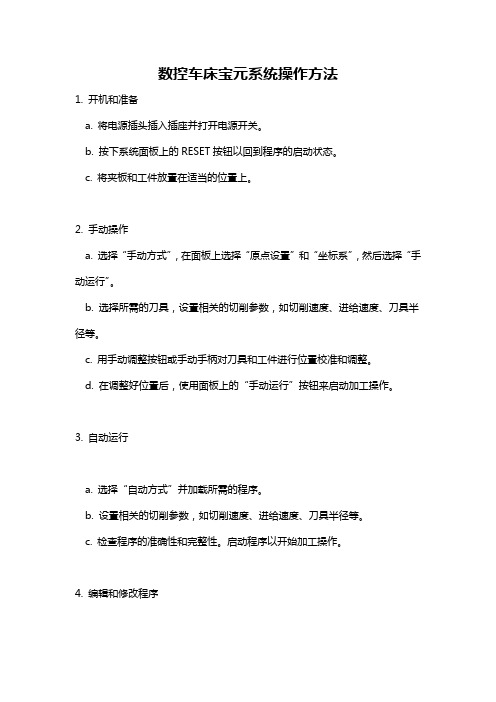
数控车床宝元系统操作方法
1. 开机和准备
a. 将电源插头插入插座并打开电源开关。
b. 按下系统面板上的RESET按钮以回到程序的启动状态。
c. 将夹板和工件放置在适当的位置上。
2. 手动操作
a. 选择“手动方式”,在面板上选择“原点设置”和“坐标系”,然后选择“手动运行”。
b. 选择所需的刀具,设置相关的切削参数,如切削速度、进给速度、刀具半径等。
c. 用手动调整按钮或手动手柄对刀具和工件进行位置校准和调整。
d. 在调整好位置后,使用面板上的“手动运行”按钮来启动加工操作。
3. 自动运行
a. 选择“自动方式”并加载所需的程序。
b. 设置相关的切削参数,如切削速度、进给速度、刀具半径等。
c. 检查程序的准确性和完整性。
启动程序以开始加工操作。
4. 编辑和修改程序
a. 使用编辑器在程序中插入或删除刀具号、路径、切削参数等代码。
b. 手动添加或删除切削路径,或对程序中的某些部分进行修改。
c. 检查程序准确性并保存修改后的程序。
5. 停机
a. 在完成加工任务后,关闭机床并将工件从夹板中取出。
b. 将机床清洁干净,并进行必要的维护和保养。
c. 关闭电源开关并拔出电源插头,完成操作。
宝元系统M600I操机步骤[教材]
![宝元系统M600I操机步骤[教材]](https://img.taocdn.com/s3/m/10bea1fd541810a6f524ccbff121dd36a32dc499.png)
LNC-M600I操机步骤在操机前,请认真阅读下面的操作步骤,如果有疑问请迅速联系我公司,否则由于误操作造成的故障,我们将根据故障的轻重由你们负部分或全部的责任。
一、开机1、在开机之前要先检查机床状况有无异常,冷油机是否准备好,润滑油是否足够,气压压力是否足够等等,如一切正常,即可开机。
2、先按下急停开关,开稳压器、冷油(水)机等辅助设备电源开关,然后合上机床总电源开关。
3、按下开机(OP面板右下角绿色键) 开关,等待数秒后机床启动完成,松开急停开关。
二、回原点进入系统以后,在模式选择(MODE SELECT)中选择原点复归模式(HOME/ZRN),再按程式启动(CYCLE START)键(OP面板左下角绿色键)即可。
注意:为了保护机床和误操作,开机应该直接回原点,不要移动轴。
假如开机以后不回原点,系统会报开机尚未回原点的警告,只有执行回原点操作才能消除,而且在未归原点状态下只有手轮可让机床移动,其它模式禁止使用。
三、安装工件、刀具装好刀具,再在“手动”模式下,按下“F1”按钮,即可将刀柄装入主轴。
注意:一定要在“手动模式”下,才能装刀或卸刀;“手动模式”是指手动连续进给(JOG)、手动快速连续进给(RAPID)、原点复归模式(HOME/ZRN)、手轮操作模式(MPG/HANDLE);任意选择这四种模式中任一种都可以。
四、设置加工坐标原点和对刀对于分中的方法,本系统提供两种绝然不同,各有所长,都异常方便的分中方法。
方法一:(适用范围:每换一次刀就对一次刀;使用时先分中,后对刀。
)在“OFFSET”菜单下选择“坐标系”,即可进入分中界面。
根据你加工毛胚的需要,选择“矩形中心”、“圆形中心”或“教导输入”。
下面以“矩形中心”举个例子:点击“矩形中心”进入对应的分中界面以后,通过方向键“←”、“→”选择你需要的分中坐标G54、G55等等。
接着:a、移动X轴,使刀具或分中棒与平行于Y轴的一工件边相触,然后按下“X1设入”;b、移动X轴,使刀具或分中棒与平行于Y轴的另一工件边相触,然后按下“X2设入”;c、移动Y轴,使刀具或分中棒与平行于X轴的一工件边相触,然后按下“Y1设入”;d、移动Y轴,使刀具或分中棒与平行于X轴的另一工件边相触,然后按下“Y2设入”;e、刷Z轴平面(即加工坐标原点Z0),选择“手动资料输入模式(MDI)”,输入“G36”,按右边的“登录”,并按“程式启动”键,机器自动完成取基准面的操作。
宝元操作说明新版

1.1宝元528(5800)系统面板1.2功能区群组1.3模式功能区1.4按键区等2宝元528(5800)系统操作使用2.1一般操作流程:1)开机---回机床原点---工件分中----对刀-----拷贝加工程序----选择程序进行开档---切换到自动模式(自动模式)---手轮模拟(F2)-----启动(CYCLE START)2)回原点:ZRN---启动(CYCLE START)(直到面板上HOME指示类亮为止,表示回原点完成3)分中:补偿----座标系设定----矩形中心---设X1,X2,Y1,Y2,(为四面分中)对刀:补偿---座标系设定----一般设定---设Z。
5)拷贝程序:编辑模式---PROG—档案总管---复制档案----选择E或Z盘----选择要加工的文件名----确定文件名----将加工文件进行开档。
2.2常用命令:1)移动至要加工工件的中心点(下例为:G54座标系来说明的)按下《手动输入》输入“G54G0X0Y0”--按下《登录》--按下《启动(CYCLE START)》2)输入主轴转速手动输入—输入“M3S10000”---登录----启动(CYCLE START);M3表示主轴正转,S10000表示转速值为每分钟10000转。
3)加工前座标偏移(机床重启后数值不变,应注意在加工另一工序时改为0)补偿---座标系设定----移动光标至0座标系----输入您想要偏移的轴及值---确定(按回车键)(例如:输入“Z10”,表示在G54座标系的基础上将Z轴抬高10MM。
)4)加工中偏移座标(手轮中断,机床重启后自动归0)按下程序暂停(FEED HOLD,灯亮)---F3(手轮中断)---按下座标---按下《手轮中断》----用手轮移动你想要偏移的轴和值。
注:A:未重新启动时,这偏移值仍然有效,在加工另一工序时应用手轮中断功能将该手轮移动值移动为零。
B:手轮中断有模式控制锁定的,在自动模式(自动模式)下的程序暂停的情形下,按下操作面板上的F3才能启动手轮中断功能(手轮插入功能)。
宝元系统操作方法
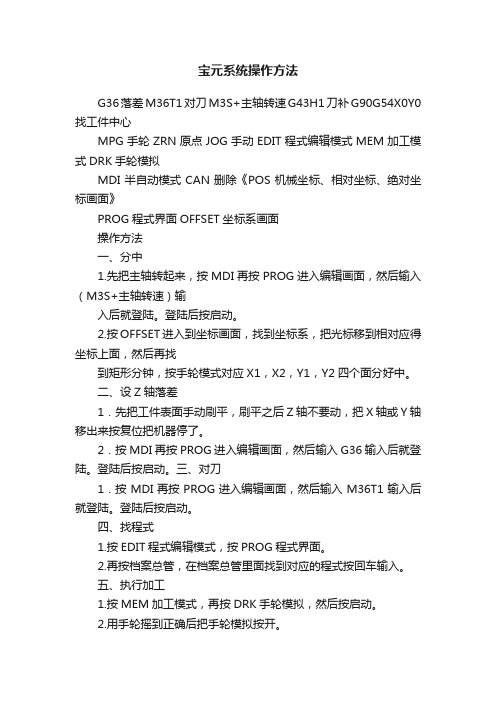
宝元系统操作方法
G36落差M36T1对刀M3S+主轴转速G43H1刀补G90G54X0Y0找工件中心
MPG手轮ZRN原点JOG手动EDIT程式编辑模式MEM加工模式DRK手轮模拟
MDI半自动模式CAN删除《POS机械坐标、相对坐标、绝对坐标画面》
PROG程式界面OFFSET坐标系画面
操作方法
一、分中
1.先把主轴转起来,按MDI再按PROG进入编辑画面,然后输入(M3S+主轴转速)输
入后就登陆。
登陆后按启动。
2.按OFFSET进入到坐标画面,找到坐标系,把光标移到相对应得坐标上面,然后再找
到矩形分钟,按手轮模式对应X1,X2,Y1,Y2四个面分好中。
二、设Z轴落差
1.先把工件表面手动刷平,刷平之后Z轴不要动,把X轴或Y轴移出来按复位把机器停了。
2.按MDI再按PROG进入编辑画面,然后输入G36输入后就登陆。
登陆后按启动。
三、对刀
1.按MDI再按PROG进入编辑画面,然后输入M36T1输入后就登陆。
登陆后按启动。
四、找程式
1.按EDIT程式编辑模式,按PROG程式界面。
2.再按档案总管,在档案总管里面找到对应的程式按回车输入。
五、执行加工
1.按MEM加工模式,再按DRK手轮模拟,然后按启动。
2.用手轮摇到正确后把手轮模拟按开。
M,astercam +3 -2 +4 +2。
宝元系统基本操作
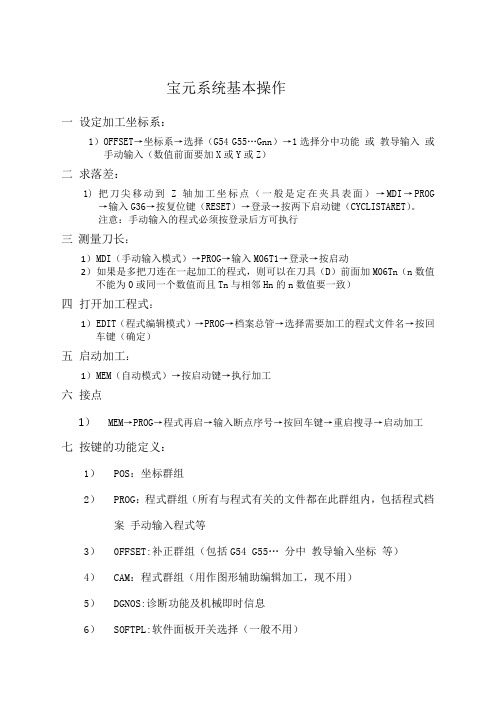
宝元系统基本操作一设定加工坐标系:1)OFFSET→坐标系→选择(G54 G55…Gnn)→1选择分中功能或教导输入或手动输入(数值前面要加X或Y或Z)二求落差:1)把刀尖移动到Z轴加工坐标点(一般是定在夹具表面)→MDI→PROG→输入G36→按复位键(RESET)→登录→按两下启动键(CYCLISTARET)。
注意:手动输入的程式必须按登录后方可执行三测量刀长:1)M DI(手动输入模式)→PROG→输入M06T1→登录→按启动2)如果是多把刀连在一起加工的程式,则可以在刀具(D)前面加M06Tn(n数值不能为0或同一个数值而且Tn与相邻Hn的n数值要一致)四打开加工程式:1)E DIT(程式编辑模式)→PROG→档案总管→选择需要加工的程式文件名→按回车键(确定)五启动加工:1)M EM(自动模式)→按启动键→执行加工六接点1)MEM→PROG→程式再启→输入断点序号→按回车键→重启搜寻→启动加工七按键的功能定义:1)POS:坐标群组2)PROG:程式群组(所有与程式有关的文件都在此群组内,包括程式档案手动输入程式等3)0FFSET:补正群组(包括G54 G55…分中教导输入坐标等)4)CAM:程式群组(用作图形辅助编辑加工,现不用)5)DGNOS:诊断功能及机械即时信息6)SOFTPL:软件面板开关选择(一般不用)7)PARAM:参数群组(包含所有的参数,如用户参数里的润滑泵开启与关闭的时间设定8)MPG:手轮模式9)CYCLESTART:程式启动按钮10)FEEDHOLD:程式停止11)CAN:删除键12)Space:空格键八本地网络设置:。
宝元程式操作说明书1

第1章程序的构成1.1 程序的种类和构成1.2 程序段的构成1.3 单词的构成1.4 数值指令1.5 编号1.6 可选择程序段的程序跳过 1.7 控制脱开接入功能1.1 程序的种类和构成程序分为主程序和子程序2种(1)主程序加工一个零件的程序。
在主程序中调取子程序,可提高制作程序的效率。
结束主程序用M02(或M30)。
主程序(2)子程序由主程序或其他子程序调取使用。
最后用M99结束子程序。
子程序1.2 程序段的构成程序由数个指令构成。
每一个指令称为程序段。
程序段由1个或数个单词构成。
每个程序段之间以程序段结束代码(EOB)分开。
(本书说明中,程序段结束代码以“;”表示。
)(注1)程序段结束代码在ISO码是 [LF] OA(16位数)EIA码是 [CR] 80(16位数)(注2)1个程序段的最多字数是128个字母。
1.3 单词的构成单词由如下所示地址及几位数的数值构成。
(数值前可加+,-符号。
)X -1000地址数值单词(注1)地址由英文字母(A~Z)中的一个字母表示。
(注2)地址字母「O」除备注以外不使用。
1.4 数值指令(1)小数点指令数值的指令方法有以下2种,由参数1设定。
指令方法1 (基本)指令方法2 (最小)(注)用户参数……参照操作说明书(2)地址的数值指令范围最大位数为9位。
指令中小于最小设定单位部分,自动削除。
1.5 编码指在各程序段的位置字母N后可加上编码(1~9999)。
利用编码可使用编码搜索及重新开始功能。
指令形式i )在N后接数字(0~9)表示。
i i )编码最多以4位数指定。
(注1)不要用NO。
(注2)编码写在程序段的前面。
NO 1 0 0 G 9 0 × 1 0 0 ;如在程序段的前面有可选择跳过程序段(’/’)指令的情况下,编码写在其前后都可以。
NO 1 0 0 /G 9 0 × 1 0 0 ;或者/NO 1 0 0 G 9 0 × 1 0 0 ;(注3)编码的顺序可任意定,不是连续的数字也可以。
宝元系统基本操作
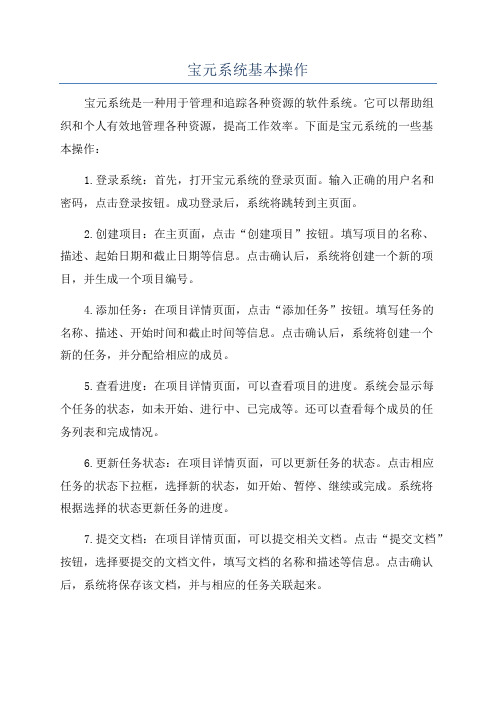
宝元系统基本操作宝元系统是一种用于管理和追踪各种资源的软件系统。
它可以帮助组织和个人有效地管理各种资源,提高工作效率。
下面是宝元系统的一些基本操作:1.登录系统:首先,打开宝元系统的登录页面。
输入正确的用户名和密码,点击登录按钮。
成功登录后,系统将跳转到主页面。
2.创建项目:在主页面,点击“创建项目”按钮。
填写项目的名称、描述、起始日期和截止日期等信息。
点击确认后,系统将创建一个新的项目,并生成一个项目编号。
4.添加任务:在项目详情页面,点击“添加任务”按钮。
填写任务的名称、描述、开始时间和截止时间等信息。
点击确认后,系统将创建一个新的任务,并分配给相应的成员。
5.查看进度:在项目详情页面,可以查看项目的进度。
系统会显示每个任务的状态,如未开始、进行中、已完成等。
还可以查看每个成员的任务列表和完成情况。
6.更新任务状态:在项目详情页面,可以更新任务的状态。
点击相应任务的状态下拉框,选择新的状态,如开始、暂停、继续或完成。
系统将根据选择的状态更新任务的进度。
7.提交文档:在项目详情页面,可以提交相关文档。
点击“提交文档”按钮,选择要提交的文档文件,填写文档的名称和描述等信息。
点击确认后,系统将保存该文档,并与相应的任务关联起来。
8.查看报表:在主页面,可以查看各种报表。
系统会生成各种图表和表格,用于展示项目的进度、各个成员的工作负载和完成情况等。
10.设置提醒:在个人设置页面,可以设置提醒功能。
选择要接收的提醒方式,如邮件、短信或系统通知,并设置提醒的时间和频率。
系统将根据设置的提醒方式和时间发送相应的提醒信息。
总结起来,宝元系统基本操作包括登录系统、创建项目、添加成员、添加任务、查看进度、更新任务状态、提交文档、查看报表、导出数据和设置提醒等功能。
这些基本操作可以帮助用户有效管理资源,提高工作效率。
宝元数控LNC-M515i中文操作手册

LNC-M515i操 作 手 冊2010/8 版本:V04.00.000(4408210083)Leading Numerical ControllerLNC Technology Co., Ltd.寶元數控精密股份有限公司 LNC Technology Co., Ltd.1LNC-M515i目錄目 1錄CNC 操作 ...................................................................................................... 11.1 1.2 1.3 操作裝置種類 ...................................................................................................................................................... 1 操作裝置介紹 ...................................................................................................................................................... 2 畫面及功能說明 .................................................................................................................................................. 7 1.3.1 1.4 顯示畫面佈置 ........................................................................................................................................ 7座標機能(POS) .............................................................................................................................................. 9 1.4.1 1.4.2 1.4.3 1.4.4 檔案總管 ............................................................................................................................................. 28 程式核對 ............................................................................................................................................. 40 手動輸入 ............................................................................................................................................. 43 通訊連線(RS232) ........................................................................................................................... 491.5補正機能(OFFSET) ...................................................................................................................................... 51 1.5.1 1.5.2 1.5.3 1.5.4 1.5.5 刀具補正 ............................................................................................................................................. 51 溫昇補償 ............................................................................................................................................. 52 巨集變數 ............................................................................................................................................. 53 座標系設定.......................................................................................................................................... 55 刀具登錄 ............................................................................................................................................. 601.6GRAPH 機能(GRAPH) ................................................................................................................................. 61 1.6.1 1.6.2 1.6.3 功能簡介 ............................................................................................................................................. 61 路徑顯示 ............................................................................................................................................. 61 視窗定義 ............................................................................................................................................. 621.7診斷機能(DGNOS) ....................................................................................................................................... 64 1.7.1 1.7.2 1.7.3 1.7.4 1.7.5 1.7.6 1.7.7 警報內容 ............................................................................................................................................. 64 IOCSA ................................................................................................................................................ 67 MLC2.................................................................................................................................................. 68 系統資訊 ............................................................................................................................................. 71 加工參數畫面 ...................................................................................................................................... 73 系統更新 ............................................................................................................................................. 74 循圓檢測 ............................................................................................................................................. 841.8PARAM 參數 ..................................................................................................................................................... 86 1.8.1 1.8.2 1.8.3 系統參數 ............................................................................................................................................. 86 用戶參數 ............................................................................................................................................. 87 使用期限 ............................................................................................................................................. 88寶元數控精密股份有限公司 LNC Technology Co., Ltd.ILNC-M515i目錄1.8.4 1.8.5 1.8.6 網路設定 ............................................................................................................................................. 89 【變更密碼】 ...................................................................................................................................... 94 切換用戶 ............................................................................................................................................. 952控制面板操作 .............................................................................................. 972.1 2.2 2.3 2.4 2.5 2.6 2.7 2.8 2.9 操作面板 ........................................................................................................................................................... 97 LED 燈號(LED SIGNAL) ............................................................................................................................. 98 模式選擇(MODE SELECT) .......................................................................................................................... 98 軸向選擇(AXIS SELECTION) .................................................................................................................... 101 輔助功能鍵 ..................................................................................................................................................... 102 緊急停止鍵(EMG-STOP) ........................................................................................................................... 104 程式啟動(CYCLE START)& 程式暫停(FEED HOLD)............................................................................ 105 主軸操作鍵(SPINDLE ROTATION) & 主軸速率調整鈕(SPINDLE SPEED ADJUSTMENT SWITCH) .. 106 快速進給 & 寸動進給率調整鈕功能區 ............................................................................................................ 1073RS232 傳輸軟體使用說明章節 .................................................................. 1093.1 3.2 3.3 3.4 傳輸線準備 ..................................................................................................................................................... 109 PC 端安裝(使用寶元數控所提供 ReCON-232 軟體).........................................................................................110 NC 端使用說明 ................................................................................................................................................112 通訊連線(RS232)-【 DNC 檔案上傳下載傳輸功能 】 .............................................................................. 126 3.4.1 3.4.2 3.4.3 3.4.4 3.5 路徑程式下載儲存作業(使用 ReCON 軟體)....................................................................................... 126 路徑程式上傳儲存作業(使用 ReCON 軟體)....................................................................................... 129 路徑程式下載儲存作業(使用一般通用軟體)....................................................................................... 132 路徑程式上傳儲存作業(一般通用軟體).............................................................................................. 136USB 轉 RS232 接頭注意事項與設定方式 ....................................................................................................... 1414系統警報(Alarm)及警告(Warning).................................................. 1434.1 4.2 4.3 OP 操作相關警報 ........................................................................................................................................... 143 INT 解譯相關警報 .......................................................................................................................................... 146 MOT 運動相關警報 ........................................................................................................................................ 155II寶元數控精密股份有限公司 LNC Technology Co., Ltd.LNC-M515iCNC 操作1 CNC 操作1.1 操作裝置種類就操作者所操作的面板來說,區分為 MDI 資料輸入面板及 OP 操作面板。
宝元系统简易操作指南
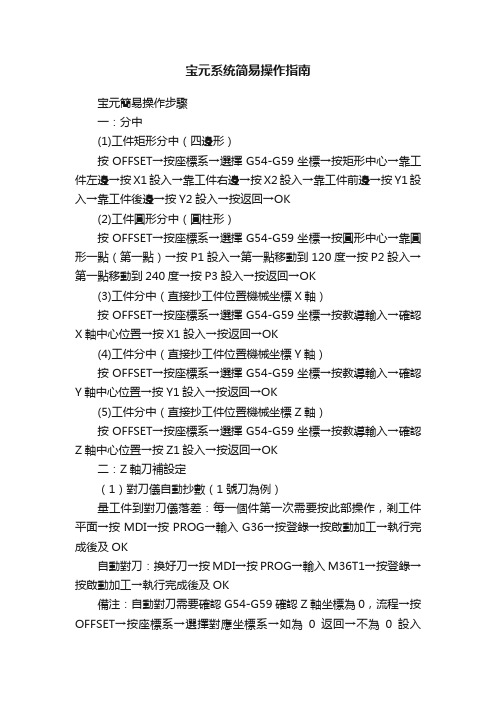
宝元系统简易操作指南宝元簡易操作步驟一:分中(1)工件矩形分中(四邊形)按OFFSET→按座標系→選擇G54-G59坐標→按矩形中心→靠工件左邊→按X1設入→靠工件右邊→按X2設入→靠工件前邊→按Y1設入→靠工件後邊→按Y2設入→按返回→OK(2)工件圓形分中(圓柱形)按OFFSET→按座標系→選擇G54-G59坐標→按圓形中心→靠圓形一點(第一點)→按P1設入→第一點移動到120度→按P2設入→第一點移動到240度→按P3設入→按返回→OK(3)工件分中(直接抄工件位置機械坐標X軸)按OFFSET→按座標系→選擇G54-G59坐標→按教導輸入→確認X軸中心位置→按X1設入→按返回→OK(4)工件分中(直接抄工件位置機械坐標Y軸)按OFFSET→按座標系→選擇G54-G59坐標→按教導輸入→確認Y軸中心位置→按Y1設入→按返回→OK(5)工件分中(直接抄工件位置機械坐標Z軸)按OFFSET→按座標系→選擇G54-G59坐標→按教導輸入→確認Z軸中心位置→按Z1設入→按返回→OK二:Z軸刀補設定(1)對刀儀自動抄數(1號刀為例)量工件到對刀儀落差:每一個件第一次需要按此部操作,剎工件平面→按MDI→按PROG→輸入G36→按登錄→按啟動加工→執行完成後及OK自動對刀:換好刀→按MDI→按PROG→輸入M36T1→按登錄→按啟動加工→執行完成後及OK備注:自動對刀需要確認G54-G59確認Z軸坐標為0,流程→按OFFSET→按座標系→選擇對應坐標系→如為0返回→不為0設入Z0→OK再程序裡加入G43H1及可調出刀補資料。
(2)直接設入Z軸坐標按OFFSET→按座標系→選擇對應坐標系→設入Z0→OK三:自動加工(1)開檔案:按EDIT→按PROG→按檔案總管→選擇程序→按回車→檔案已開啟OK(2)自動加工:按EME→按SOFTPL→按手輪空跑(燈亮)→按啟動加工→確認程序及動作正常後→關手輪空跑(燈滅)四:手動輸入(M3S1500開主軸為例)按MDI→按PROG→輸入M3S1500→按登錄→按啟動加工→執行完成後OK。
宝元系统基本操作
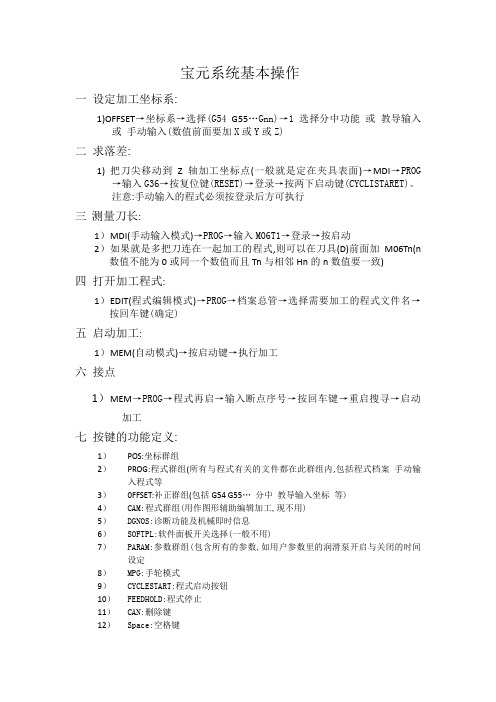
宝元系统基本操作一设定加工坐标系:1)OFFSET→坐标系→选择(G54 G55…Gnn)→1选择分中功能或教导输入或手动输入(数值前面要加X或Y或Z)二求落差:1)把刀尖移动到Z轴加工坐标点(一般就是定在夹具表面)→MDI→PROG→输入G36→按复位键(RESET)→登录→按两下启动键(CYCLISTARET)。
注意:手动输入的程式必须按登录后方可执行三测量刀长:1)M DI(手动输入模式)→PROG→输入M06T1→登录→按启动2)如果就是多把刀连在一起加工的程式,则可以在刀具(D)前面加M06Tn(n 数值不能为0或同一个数值而且Tn与相邻Hn的n数值要一致)四打开加工程式:1)E DIT(程式编辑模式)→PROG→档案总管→选择需要加工的程式文件名→按回车键(确定)五启动加工:1)M EM(自动模式)→按启动键→执行加工六接点1)M EM→PROG→程式再启→输入断点序号→按回车键→重启搜寻→启动加工七按键的功能定义:1)POS:坐标群组2)PROG:程式群组(所有与程式有关的文件都在此群组内,包括程式档案手动输入程式等3)0FFSET:补正群组(包括G54 G55…分中教导输入坐标等)4)CAM:程式群组(用作图形辅助编辑加工,现不用)5)DGNOS:诊断功能及机械即时信息6)SOFTPL:软件面板开关选择(一般不用)7)PARAM:参数群组(包含所有的参数,如用户参数里的润滑泵开启与关闭的时间设定8)MPG:手轮模式9)CYCLESTART:程式启动按钮10)FEEDHOLD:程式停止11)CAN:删除键12)Space:空格键八本地网络设置:。
宝元程式操作说明书 (2)
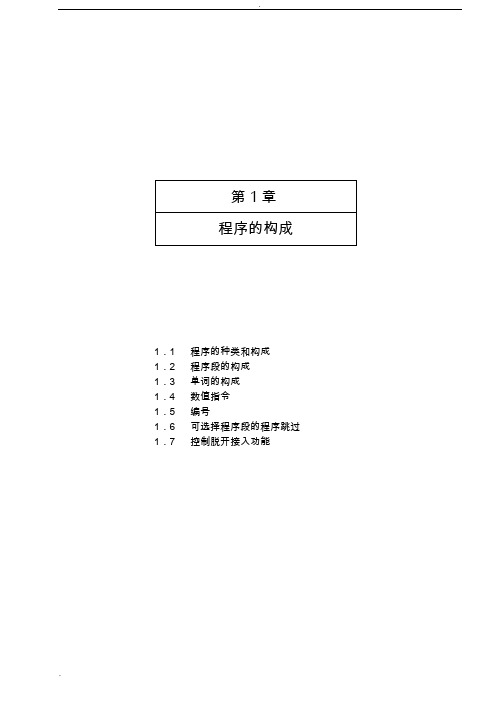
.1.1 程序的种类和构成1.2 程序段的构成1.3 单词的构成1.4 数值指令1.5 编号1.6 可选择程序段的程序跳过1.7 控制脱开接入功能1.1 程序的种类和构成程序分为主程序和子程序2种(1)主程序加工一个零件的程序。
在主程序中调取子程序,可提高制作程序的效率。
结束主程序用M02(或M30)。
主程序(2)子程序由主程序或其他子程序调取使用。
最后用M99结束子程序。
子程序1.2 程序段的构成程序由数个指令构成。
每一个指令称为程序段。
程序段由1个或数个单词构成。
每个程序段之间以程序段结束代码(EOB)分开。
(本书说明中,程序段结束代码以“;”表示。
)···;NO001G92×100 ;•···;M02 ;程序段程序段(注1)程序段结束代码在ISO码是[LF] OA(16位数)EIA码是[CR] 80(16位数)(注2)1个程序段的最多字数是128个字母。
1.3单词的构成单词由如下所示地址及几位数的数值构成。
(数值前可加+,-符号。
)X -1000地址数值单词(注1)地址由英文字母(A~Z)中的一个字母表示。
(注2)地址字母「O」除备注以外不使用。
1.4数值指令(1)小数点指令数值的指令方法有以下2种,由参数1设定。
指令方法1 (基本)指令方法2 (最小)(注)用户参数……参照操作说明书(2)地址的数值指令范围最大位数为9位。
指令中小于最小设定单位部分,自动削除。
1.5 编码指在各程序段的位置字母N后可加上编码(1~9999)。
利用编码可使用编码搜索及重新开始功能。
指令形式i )在N后接数字(0~9)表示。
i i )编码最多以4位数指定。
(注1)不要用NO。
(注2)编码写在程序段的前面。
NO 1 0 0 G 9 0 ×1 0 0 ;如在程序段的前面有可选择跳过程序段(’/’)指令的情况下,编码写在其前后都可以。
NO 1 0 0 /G 9 0 ×1 0 0 ;或者/NO 1 0 0 G 9 0 ×1 0 0 ;(注3)编码的顺序可任意定,不是连续的数字也可以。
宝元操作说明新版

宝元操作说明新版1.1宝元528(5800)系统⾯板1.2功能区群组1.3模式功能区1.4按键区2宝元528(5800)系统操作使⽤2.1⼀般操作流程:1)开机---回机床原点---⼯件分中----对⼑-----拷贝加⼯程序----选择程序进⾏开档---切换到⾃动模式(⾃动模式)---⼿轮模拟(F2)-----启动(CYCLE START)2)回原点:ZRN---启动(CYCLE START)(直到⾯板上HOME指⽰类亮为⽌,表⽰回原点完成3)分中:补偿----座标系设定----矩形中⼼---设X1,X2,Y1,Y2,(为四⾯分中)对⼑:补偿---座标系设定----⼀般设定---设Z。
5)拷贝程序:编辑模式---PROG—档案总管---复制档案----选择E或Z盘----选择要加⼯的⽂件名----确定⽂件名----将加⼯⽂件进⾏开档。
2.2常⽤命令:1)移动⾄要加⼯⼯件的中⼼点(下例为:G54座标系来说明的)按下《⼿动输⼊》输⼊“G54G0X0Y0”--按下《登录》--按下《启动(CYCLE START)》2)输⼊主轴转速⼿动输⼊—输⼊“M3S10000”---登录----启动(CYCLE START);M3表⽰主轴正转,S10000表⽰转速值为每分钟10000转。
3)加⼯前座标偏移(机床重启后数值不变,应注意在加⼯另⼀⼯序时改为0)补偿---座标系设定----移动光标⾄0座标系----输⼊您想要偏移的轴及值---确定(按回车键)(例如:输⼊“Z10”,表⽰在G54座标系的基础上将Z轴抬⾼10MM。
)4)加⼯中偏移座标(⼿轮中断,机床重启后⾃动归0)按下程序暂停(FEED HOLD,灯亮)---F3(⼿轮中断)---按下座标---按下《⼿轮中断》----⽤⼿轮移动你想要偏移的轴和值。
注:A:未重新启动时,这偏移值仍然有效,在加⼯另⼀⼯序时应⽤⼿轮中断功能将该⼿轮移动值移动为零。
B:⼿轮中断有模式控制锁定的,在⾃动模式(⾃动模式)下的程序暂停的情形下,按下操作⾯板上的F3才能启动⼿轮中断功能(⼿轮插⼊功能)。
宝元系统M600I操机步骤

LNC-M600I操机步骤在操机前,请认真阅读下面的操作步骤,如果有疑问请迅速联系我公司,否则由于误操作造成的故障,我们将根据故障的轻重由你们负部分或全部的责任。
一、开机1、在开机之前要先检查机床状况有无异常,冷油机是否准备好,润滑油是否足够,气压压力是否足够等等,如一切正常,即可开机。
2、先按下急停开关,开稳压器、冷油(水)机等辅助设备电源开关,然后合上机床总电源开关。
3、按下开机(OP面板右下角绿色键) 开关,等待数秒后机床启动完成,松开急停开关。
二、回原点进入系统以后,在模式选择(MODE SELECT)中选择原点复归模式(HOME/ZRN),再按程式启动(CYCLE START)键(OP面板左下角绿色键)即可。
注意:为了保护机床和误操作,开机应该直接回原点,不要移动轴。
假如开机以后不回原点,系统会报开机尚未回原点的警告,只有执行回原点操作才能消除,而且在未归原点状态下只有手轮可让机床移动,其它模式禁止使用。
三、安装工件、刀具装好刀具,再在“手动”模式下,按下“F1”按钮,即可将刀柄装入主轴。
注意:一定要在“手动模式”下,才能装刀或卸刀;“手动模式”是指手动连续进给(JOG)、手动快速连续进给(RAPID)、原点复归模式(HOME/ZRN)、手轮操作模式(MPG/HANDLE);任意选择这四种模式中任一种都可以。
四、设置加工坐标原点和对刀对于分中的方法,本系统提供两种绝然不同,各有所长,都异常方便的分中方法。
方法一:(适用范围:每换一次刀就对一次刀;使用时先分中,后对刀。
)在“OFFSET”菜单下选择“坐标系”,即可进入分中界面。
根据你加工毛胚的需要,选择“矩形中心”、“圆形中心”或“教导输入”。
下面以“矩形中心”举个例子:点击“矩形中心”进入对应的分中界面以后,通过方向键“←”、“→”选择你需要的分中坐标G54、G55等等。
接着:a、移动X轴,使刀具或分中棒与平行于Y轴的一工件边相触,然后按下“X1设入”;b、移动X轴,使刀具或分中棒与平行于Y轴的另一工件边相触,然后按下“X2设入”;c、移动Y轴,使刀具或分中棒与平行于X轴的一工件边相触,然后按下“Y1设入”;d、移动Y轴,使刀具或分中棒与平行于X轴的另一工件边相触,然后按下“Y2设入”;e、刷Z轴平面(即加工坐标原点Z0),选择“手动资料输入模式(MDI)”,输入“G36”,按右边的“登录”,并按“程式启动”键,机器自动完成取基准面的操作。
宝元系统基本操作
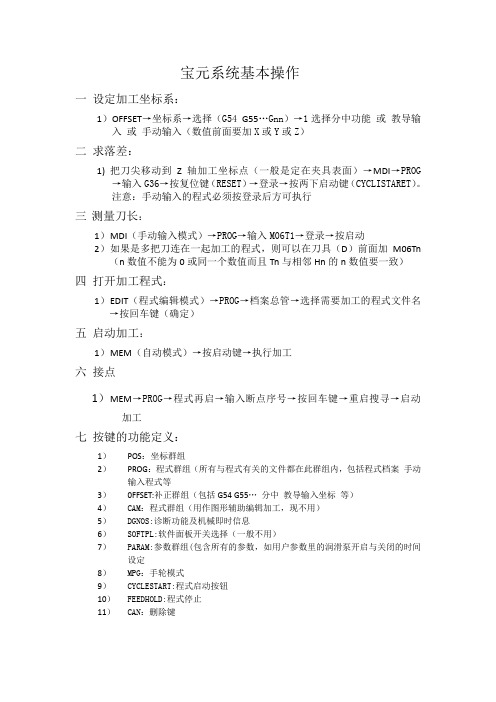
宝元系统基本操作一设定加工坐标系:1)OFFSET→坐标系→选择(G54 G55…Gnn)→1选择分中功能或教导输入或手动输入(数值前面要加X或Y或Z)二求落差:1)把刀尖移动到Z轴加工坐标点(一般是定在夹具表面)→MDI→PROG→输入G36→按复位键(RESET)→登录→按两下启动键(CYCLISTARET)。
注意:手动输入的程式必须按登录后方可执行三测量刀长:1)M DI(手动输入模式)→PROG→输入M06T1→登录→按启动2)如果是多把刀连在一起加工的程式,则可以在刀具(D)前面加M06Tn (n数值不能为0或同一个数值而且Tn与相邻Hn的n数值要一致)四打开加工程式:1)E DIT(程式编辑模式)→PROG→档案总管→选择需要加工的程式文件名→按回车键(确定)五启动加工:1)M EM(自动模式)→按启动键→执行加工六接点1)M EM→PROG→程式再启→输入断点序号→按回车键→重启搜寻→启动加工七按键的功能定义:1)POS:坐标群组2)PROG:程式群组(所有与程式有关的文件都在此群组内,包括程式档案手动输入程式等3)0FFSET:补正群组(包括G54 G55…分中教导输入坐标等)4)CAM:程式群组(用作图形辅助编辑加工,现不用)5)DGNOS:诊断功能及机械即时信息6)SOFTPL:软件面板开关选择(一般不用)7)PARAM:参数群组(包含所有的参数,如用户参数里的润滑泵开启与关闭的时间设定8)MPG:手轮模式9)CYCLESTART:程式启动按钮10)FEEDHOLD:程式停止11)CAN:删除键12)Space:空格键八本地网络设置:(注:文档可能无法思考全面,请浏览后下载,供参考。
可复制、编制,期待你的好评与关注)。
- 1、下载文档前请自行甄别文档内容的完整性,平台不提供额外的编辑、内容补充、找答案等附加服务。
- 2、"仅部分预览"的文档,不可在线预览部分如存在完整性等问题,可反馈申请退款(可完整预览的文档不适用该条件!)。
- 3、如文档侵犯您的权益,请联系客服反馈,我们会尽快为您处理(人工客服工作时间:9:00-18:30)。
宝元系统基本操作
宝元系统基本操作
一设定加工坐标系:
1)OFFSET→坐标系→选择(G54 G55…Gnn)→1选择分中功能或教导
输入或手动输入(数值前面要加X或Y或Z)
二求落差:
1)把刀尖移动到Z轴加工坐标点(一般是定在夹具表面)→MDI→PROG
→输入G36→按复位键(RESET)→登录→按两下启动键
(CYCLISTARET)。
注意:手动输入的程式必须按登录后方可执行
三测量刀长:
1)MDI(手动输入模式)→PROG→输入M06T1→登录→按启动
2)如果是多把刀连在一起加工的程式,则可以在刀具(D)前面加M06Tn(n数值不能为0或同一个数值而且Tn与相邻Hn的n数值要一
致)
四打开加工程式:
1)EDIT(程式编辑模式)→PROG→档案总管→选择需要加工的程式文件名→按回车键(确定)
五启动加工:
1)MEM(自动模式)→按启动键→执行加工
六接点
1)MEM→PROG→程式再启→输入断点序号→按回车键→重启搜寻→启
动加工
七按键的功能定义:
1)POS:坐标群组
2)PROG:程式群组(所有与程式有关的文件都在此群组内,包括程式档案手
动输入程式等
3)0FFSET:补正群组(包括G54 G55…分中教导输入坐标等)
4)CAM:程式群组(用作图形辅助编辑加工,现不用)
5)DGNOS:诊断功能及机械即时信息
6)SOFTPL:软件面板开关选择(一般不用)
7)PARAM:参数群组(包含所有的参数,如用户参数里的润滑泵开启与关闭的时间
设定
8)MPG:手轮模式
9)CYCLESTART:程式启动按钮
10)FEEDHOLD:程式停止
11)CAN:删除键
12)Space:空格键
八本地网络设置:。
